
অ্যাভিডেমাক্সের কার্যকারিতা ভিডিওগুলির সাথে ক্রিয়াতে নিবদ্ধ থাকে, এমনকি বিল্ট-ইন সরঞ্জাম সহ নিয়ন্ত্রণ প্যানেলও এটি সূচিত করে। তবে, সীমাবদ্ধ সুযোগসুবিধা এবং পরিচালনায় অসুবিধাগুলি পেশাদারদের পিছনে ফেলে দেয় তাই প্রোগ্রামটি কেবলমাত্র বাড়ির ব্যবহারের জন্য উপযুক্ত। আজ আমরা এই সফ্টওয়্যারটিতে কাজ করার সমস্ত দিক নিয়ে বিস্তারিত আলোচনা করব।
অ্যাভিডেমাক্সের সর্বশেষতম সংস্করণটি ডাউনলোড করুন
অ্যাভিডেমাক্স ব্যবহার করা হচ্ছে
কিছু সরঞ্জামের কার্যকারিতার উদাহরণ দেখিয়ে আমরা একটি টেম্পলেট নিব। আমরা অ্যাভিডেমাক্সের মূল পয়েন্ট এবং সূক্ষ্মতার উপর স্পর্শ করি। প্রথম প্রকল্প থেকে শুরু করা যাক - একটি প্রকল্প তৈরি করা।
ফাইল যুক্ত করা হচ্ছে
কোনও প্রকল্প এতে ফাইল যুক্ত করে শুরু হয়। প্রশ্নে থাকা প্রোগ্রামটি ভিডিও এবং ফটোগুলি সমর্থন করে। এগুলি সমস্ত একইভাবে যুক্ত করা হয়েছে:
- পপআপ মেনু উপর ঘোরা "ফাইল" এবং আইটেম ক্লিক করুন "খুলুন"। ব্রাউজারে আপনার প্রয়োজনীয় একটি ফাইল নির্বাচন করুন।
- অন্যান্য সমস্ত অবজেক্টগুলি এই সরঞ্জামের মাধ্যমে যুক্ত করা হয়েছে। "সংযুক্ত করুন" এবং পূর্ববর্তী বস্তুর পিছনে সময়রেখায় স্থাপন করা হয়। তাদের অবস্থানের ক্রম পরিবর্তন করা অসম্ভব, পদ্ধতিটি সম্পাদন করার সময় এটি বিবেচনায় নেওয়া উচিত।


ভিডিও সেটিং
লোড হওয়া বস্তুগুলির সাথে ক্রপিং বা অন্যান্য ক্রিয়াকলাপ শুরু করার আগে, ফিল্টার প্রয়োগ করতে সক্ষম হবার এবং সাউন্ড ওভারলে বা প্লেব্যাক গতির সাথে আরও বিরোধগুলি এড়াতে তাদের এনকোডিংটি কনফিগার করার পরামর্শ দেওয়া হচ্ছে। এটি মাত্র কয়েকটি পদক্ষেপে সম্পন্ন করা হয়েছে:
- বাম ফলকে, বিভাগটি সন্ধান করুন ভিডিও ডিকোডারক্লিক করুন "সেটিংস"। দুটি প্রধান ফাংশন প্রদর্শিত হয় - "ইউ এবং ভি পরিবর্তন করুন", "গতি ভেক্টর দেখান"। যদি দ্বিতীয় সরঞ্জামটি ভিডিওতে কোনও বাহ্যিক পরিবর্তন না করে, তবে প্রথমে রঙগুলির প্রদর্শন পরিবর্তন করে। এটি প্রয়োগ করুন এবং পূর্বরূপ মোডে অবিলম্বে ফলাফলটি লক্ষ্য করুন।
- পরেরটি "ভিডিও আউটপুট"। অ্যাভিডেমাক্স বড় এনকোডিং ফর্ম্যাটগুলিকে সমর্থন করে। যে কোনও ইনস্টল করুন "MPEG4"কখন কোন ফর্ম্যাটটি নির্বাচন করবেন তা আপনি জানেন না।
- প্রায় একই ক্রিয়াগুলি দিয়ে সম্পাদিত হয় "অডিও আউটপুট" - কেবল পপ-আপ মেনুতে পছন্দসই বিন্যাসটি নির্দিষ্ট করুন।
- "আউটপুট ফর্ম্যাট" এটি গ্রাফিক্স এবং সাউন্ডের জন্য ব্যবহৃত হয়, তাই এটি পূর্ববর্তী সেটিংসের সাথে বিরোধ না করা উচিত। যে মান প্রয়োগ করা হয়েছিল তা চয়ন করা ভাল "ভিডিও আউটপুট".



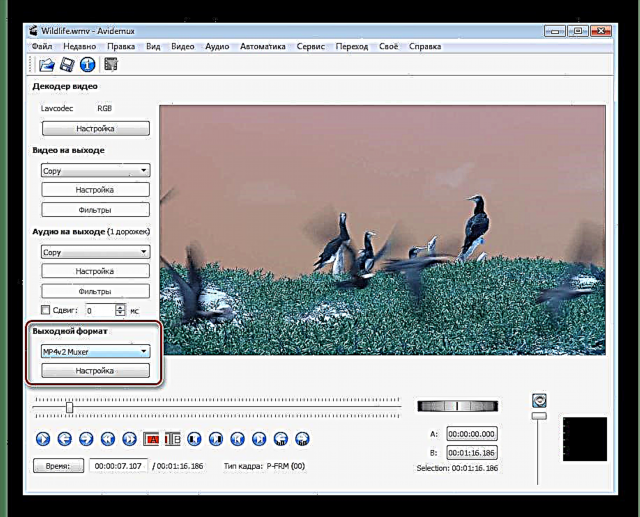
অডিও দিয়ে কাজ করুন
দুর্ভাগ্যক্রমে, আপনি আলাদাভাবে অডিও যুক্ত করতে পারবেন না এবং পুরো সময়রেখায় এটিকে সরাতে পারবেন না। পূর্ববর্তী ডাউনলোড করা রেকর্ডের শব্দটি পরিবর্তন করা একমাত্র বিকল্প। এছাড়াও, কয়েকটি ট্র্যাকের ফিল্টার এবং সক্রিয়করণ উপলব্ধ। এই পদ্ধতিগুলি নিম্নলিখিত হিসাবে সম্পন্ন করা হয়:
- পপআপ মেনু হয়ে সেটিংসে যান "অডিও"। একটি অবজেক্টের জন্য, আপনি চারটি অডিও ট্র্যাক ব্যবহার করতে পারেন। এগুলি যুক্ত উইন্ডোতে যুক্ত এবং সক্রিয় করা হয়।
- উপস্থিত ফিল্টারগুলির মধ্যে, এটি ফ্রিকোয়েন্সি পরিবর্তন করার, সাধারণকরণ মোডের সাথে কাজ করার, মিক্সারটি ব্যবহার করার এবং সময়রেখার সাথে মিশ্রণটি স্থানান্তরিত করার সম্ভাবনাটি লক্ষ্য করার মতো।


ভিডিওগুলিতে ফিল্টার প্রয়োগ করুন
অ্যাভিডেমাক্স বিকাশকারীরা ট্র্যাকটি চালানো না হয়ে কেবল গ্রাফিক পরিবর্তনের সাথে সম্পর্কিত, তবে অতিরিক্ত উপাদান, ফ্রেম রেট এবং তাদের সিঙ্ক্রোনাইজেশনকে প্রভাবিত করে এমন অনেকগুলি ফিল্টার যুক্ত করেছেন।
রুপান্তর
প্রথম বিভাগ বলা হয় শুরু করা যাক "রূপান্তরের"। ফ্রেমগুলির সাথে কাজ করার জন্য দায়ী ফিল্টারগুলি এখানে স্থাপন করা হয়েছে। উদাহরণস্বরূপ, আপনি চিত্রটি উল্লম্ব বা অনুভূমিকভাবে উল্টাতে পারেন, মার্জিনগুলি, একটি লোগো যুক্ত করতে পারেন, স্বতন্ত্র বিভাগগুলি অন্ধকার করতে পারেন, ফ্রেমের হার পরিবর্তন করতে পারেন, চিত্রটি কাটাতে পারেন, চিত্রটি পছন্দসই কোণে ঘোরান। প্রভাবগুলি নির্ধারণ করা স্বজ্ঞাত, সুতরাং আমরা সেগুলির প্রত্যেকটিকে আলাদা করতে পারি না, আপনার কেবলমাত্র উপযুক্ত মানগুলি সেট করে প্রিভিউতে যেতে হবে।

পূর্বরূপ মোডে কোনও বৈশিষ্ট্য নেই - এটি একটি ন্যূনতম স্টাইলে তৈরি করা হয়েছে। নীচের প্যানেলে একটি টাইমলাইন, নেভিগেশন এবং প্লেব্যাক বোতাম রয়েছে।

এটি লক্ষ করা উচিত যে আপনি কেবল প্রয়োগের প্রভাবগুলি এই মোডে দেখতে পারেন। প্রধান মেনুতে একটি উইন্ডো কেবল ফ্রেম প্রদর্শন করে।
একত্রীকরণের উপয়
বিভাগে প্রভাব "বিজড়িত" ক্ষেত্র যুক্ত করার জন্য দায়ী। তাদের সহায়তায়, আপনি চিত্রগুলি দুটি স্ক্রিনে বিভক্ত করতে পারেন, দুটি চিত্র একত্রিত বা পৃথক করতে পারেন, যা একটি ওভারলে প্রভাব তৈরি করে। প্রক্রিয়াজাতকরণের পরে ডাবল ফ্রেম অপসারণ করার জন্য একটি সরঞ্জামও রয়েছে।

রঙ
বিভাগে "COLOR" আপনি উজ্জ্বলতা, বৈসাদৃশ্য, স্যাচুরেশন এবং গামা পরিবর্তন করার সরঞ্জামগুলি পাবেন। এছাড়াও, এমন ফাংশন রয়েছে যা সমস্ত রঙ সরিয়ে দেয়, কেবল ধূসর রঙের শেডগুলি রেখে বা উদাহরণস্বরূপ, সিঙ্ক্রোনাইজেশনের জন্য শেডগুলি অফসেট করে।

শব্দ কমানো
প্রভাবগুলির পরবর্তী বিভাগটি শব্দ হ্রাস এবং সমঝোতা ফিল্টারিংয়ের জন্য দায়ী। আমরা সরঞ্জামটি ব্যবহার করার পরামর্শ দিই। "এমপ্লেয়ার ডিনয়েস 3 ডি"প্রকল্পের সংরক্ষণের সময় সংকুচিত হবে। এই ফাংশনটি গুণগতমানের বড় ক্ষতি রোধ করবে এবং স্বাভাবিক স্মুথিং নিশ্চিত করবে।

রুঢ়তা
বিভাগে "তীক্ষ্ণতা" এখানে কেবল চারটি আলাদা প্রভাব রয়েছে যার মধ্যে একটি বিভাগ থেকে সরঞ্জামগুলির মতো একইভাবে কাজ করে "গোলমাল হ্রাস"। আপনি প্রান্তগুলি তীক্ষ্ণ করতে বা এর সাথে এম্বেড থাকা লোগো মুছতে পারেন "এমপ্লেয়ার ডেলোগো 2" এবং "Msharpen".

সাবটাইটেল
গ্রাফিক উপাদানগুলির শীর্ষে কোনও লেবেল স্বাধীনভাবে যুক্ত করার ক্ষমতা না থাকা এই প্রোগ্রামটির উল্লেখযোগ্য ত্রুটিগুলির একটি। অবশ্যই ইন "ফিল্টার" সাবটাইটেল যুক্ত করার জন্য একটি সরঞ্জাম রয়েছে, তবে এগুলি কয়েকটি নির্দিষ্ট পরামিতিগুলির ফাইল হওয়া উচিত যা লোড করার পরে কার্যত কনফিগার করা হয় না এবং সময়রেখার সাথে সরানো হয় না।

ভিডিও ক্রপিং
অ্যাভিডেমাক্সের আরেকটি অসুবিধা হ'ল স্বাধীনভাবে সংশোধন করা এবং যুক্ত করা ভিডিওগুলি ক্রপ করার অক্ষমতা। ব্যবহারকারীকে কেবল একটি ট্রিমিং সরঞ্জাম সরবরাহ করা হয় যা এ-বি নীতিতে কাজ করে। নিম্নলিখিত লিঙ্কে আমাদের অন্যান্য ম্যানুয়ালটিতে এই প্রক্রিয়া সম্পর্কে আরও পড়ুন।

আরও পড়ুন: অ্যাভিডেমাক্সে কীভাবে ভিডিও ক্রপ করবেন
ফটো স্লাইডশো তৈরি করুন
উপরে উল্লিখিত হিসাবে, প্রশ্নে থাকা সফ্টওয়্যারগুলি ফটোগুলির সাথে সঠিকভাবে যোগাযোগ করে, তবে এতে উপস্থিত ফাংশনগুলি আপনাকে তাদের প্রদর্শনকে সূক্ষ্ম-সুর করার এবং দ্রুত এগুলি পরিবর্তন করতে দেয় না। আপনি কেবল একটি নিয়মিত স্লাইড শো তৈরি করতে পারেন তবে এতে প্রচুর সময় এবং প্রচেষ্টা লাগবে, বিশেষত যদি প্রচুর চিত্র যুক্ত হয়। এটি কীভাবে করা হয় তা দেখুন:
- প্রথমে একটি ছবি খুলুন এবং তারপরে অন্যদের যাতে সেগুলি বাছাই করা উচিত সেটির সাথে এটি সংযুক্ত করুন, কারণ ভবিষ্যতে এটি পরিবর্তন করা সম্ভব হবে না।
- স্লাইডারটি প্রথম ফ্রেমে রয়েছে তা নিশ্চিত করুন। উপযুক্ত ভিডিও ফর্ম্যাট সেট করুন যাতে বোতামটি সক্রিয় হয় "ফিল্টার", এবং তারপরে এটিতে ক্লিক করুন।
- বিভাগে "রূপান্তরের" ফিল্টার নির্বাচন করুন হিমশীতল ফ্রেম.
- এর সেটিংসে, মানটি পরিবর্তন করুন "স্থিতিকাল" সেকেন্ডের প্রয়োজনীয় সংখ্যার জন্য।
- এরপরে স্লাইডারটিকে দ্বিতীয় ফ্রেমে সরান এবং আবার ফিল্টার মেনুতে যান।
- একটি নতুন স্থির চিত্র যুক্ত করুন, তবে এই বার করা হয়েছে "শুরুর সময়" শেষের পরে একটি বিভক্ত দ্বিতীয় "স্থিতিকাল" পূর্ববর্তী ফ্রেম





অন্যান্য সমস্ত চিত্র সহ ক্রিয়াগুলির সম্পূর্ণ অ্যালগরিদম পুনরাবৃত্তি করুন এবং সংরক্ষণের জন্য এগিয়ে যান। দুর্ভাগ্যক্রমে, রূপান্তর প্রভাব এবং অতিরিক্ত প্রক্রিয়াজাতকরণ কোনওভাবেই অর্জন করা যায় না। যদি অ্যাভিডেমাক্সের কার্যকারিতা আপনার উপযুক্ত না করে, তবে আমরা আপনাকে স্লাইড শো তৈরির বিষয়ে আমাদের অন্যান্য নিবন্ধগুলি পড়ার পরামর্শ দিই।
আরও পড়ুন:
কীভাবে ফটোগুলির স্লাইড শো করা যায়
অনলাইনে ফটো স্লাইডশো তৈরি করুন
স্লাইডশো সফটওয়্যার
প্রকল্প সংরক্ষণ করুন
আমরা প্রকল্পটি সংরক্ষণ করে চূড়ান্ত পর্যায়ে এসেছি to এটি নিয়ে জটিল কিছু নেই, আপনাকে আবারও নিশ্চিত করতে হবে যে সঠিক ফর্ম্যাটগুলি নির্বাচিত হয়েছে এবং তারপরে নিম্নলিখিত পদক্ষেপগুলি সম্পাদন করুন:
- মেনু খুলুন "ফাইল" এবং নির্বাচন করুন সংরক্ষণ করুন.
- কম্পিউটারে অবস্থানটি নির্দিষ্ট করুন যেখানে ভিডিওটি সংরক্ষণ করা হবে।
- আপনি যদি পরে প্রকল্পটি সম্পাদনা চালিয়ে যেতে চান তবে বোতামের মাধ্যমে এটি সংরক্ষণ করুন প্রকল্প হিসাবে সংরক্ষণ করুন.


নীচের মন্তব্যে, বিপরীত ক্রমে রেকর্ডগুলির সাথে কাজ করা এবং ভিডিওটির বেশ কয়েকটি অংশ এক সাথে সংযুক্ত করার বিষয়ে প্রায়শই প্রশ্ন রয়েছে। দুর্ভাগ্যক্রমে, এই সফ্টওয়্যারটি এই বৈশিষ্ট্যগুলি সরবরাহ করে না। অন্যান্য আরও জটিল প্রোগ্রামগুলি এই ধরনের কাজগুলি মোকাবেলায় সহায়তা করে। তাদের আমাদের নীচের লিঙ্কে পৃথক উপাদান দেখুন।
আরও পড়ুন: ভিডিও এডিটিং সফটওয়্যার
আপনি দেখতে পাচ্ছেন, অ্যাভিডেমাক্স একটি বরং বিতর্কিত প্রোগ্রাম যা একটি নির্দিষ্ট ধরণের প্রকল্পগুলির সাথে কাজ করতে অসুবিধা সৃষ্টি করে। তবে এর সুবিধাটি হ'ল দরকারী ফিল্টার এবং নিখরচায় বিতরণের একটি বৃহত গ্রন্থাগার। আমরা আশা করি আমাদের নিবন্ধটি আপনাকে এই সফ্টওয়্যারটির কাজটি বের করতে সহায়তা করেছে।











